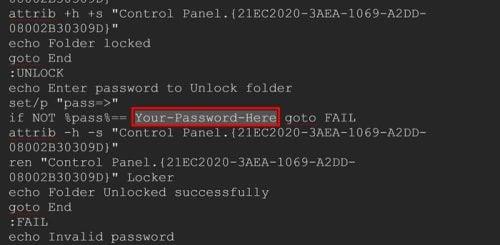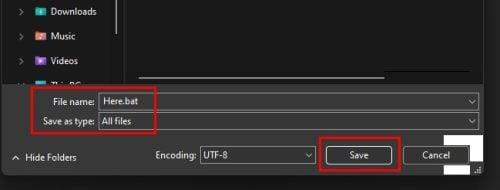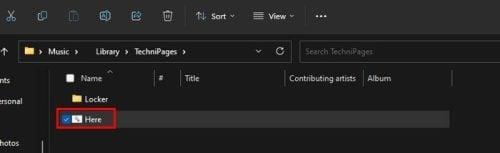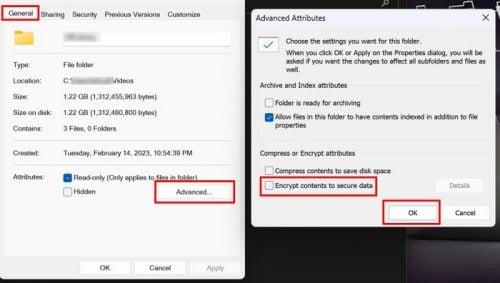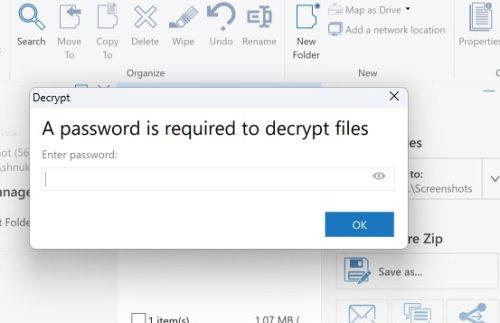Bohužiaľ, niektorí ľudia nevedia, ako rešpektovať vaše súkromie. Preto je pridanie hesla do priečinkov nevyhnutné. Týmto spôsobom budete vedieť, že nikto iný nebude prezerať vaše súbory. V nasledujúcom článku sa dozviete, ako použiť nastavenia systému Windows 11 na ochranu priečinkov s dôležitými súbormi, ktoré nechcete, aby niekto videl. Ak by ste niekedy chceli túto ochranu odstrániť, postup je rovnako jednoduchý. Navyše, aj keď sa ponáhľate, zvládnete to za menej ako 5 minút.
Ako chrániť heslom svoje súbory pre Windows 11 Home a Pro
Existujú iba špecifické súbory, ktoré ostatní nemôžu vidieť. Ale dobrá vec je, že používatelia systému Windows 11 Home si môžu vytvoriť priečinok chránený heslom, kde môžu uchovávať svoje súbory v bezpečí bez toho, aby potrebovali softvér tretích strán. Ak však chcete používať softvér, pokračujte v čítaní a zistite, ktorý z nich môžete vyskúšať.
Ak chcete vytvoriť heslo pre svoje súbory, otvorte priečinok , kde budete uchovávať svoje citlivé informácie. Kliknite pravým tlačidlom myši na priestor a vyberte položku Nový . Keď sa zobrazí bočná ponuka, vyberte položku Textový dokument . Pomenujte svoj súbor a stlačte enter . Kliknutím na súbor ho otvorte a zadajte nasledujúci text:
cls
@ECHO OFF
title Folder Locker
if EXIST "Control Panel.{21EC2020-3AEA-1069-A2DD-08002B30309D}" goto UNLOCK
if NOT EXIST Locker goto MDLOCKER
:CONFIRM
echo Are you sure u want to Lock the folder(Y/N)
set/p "cho=>"
if %cho%==Y goto LOCK
if %cho%==y goto LOCK
if %cho%==n goto END
if %cho%==N goto END
echo Invalid choice.
goto CONFIRM
:LOCK
ren Locker "Control Panel.{21EC2020-3AEA-1069-A2DD-08002B30309D}"
attrib +h +s "Control Panel.{21EC2020-3AEA-1069-A2DD-08002B30309D}"
echo Folder locked
goto End
:UNLOCK
echo Enter password to Unlock folder
set/p "pass=>"
if NOT %pass%== Your-Password-Here goto FAIL
attrib -h -s "Control Panel.{21EC2020-3AEA-1069-A2DD-08002B30309D}"
ren "Control Panel.{21EC2020-3AEA-1069-A2DD-08002B30309D}" Locker
echo Folder Unlocked successfully
goto End
:FAIL
echo Invalid password
goto end
:MDLOCKER
md Locker
echo Locker created successfully
goto End
:End
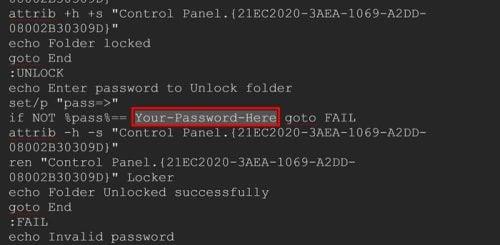
Váš kód hesla tu
Nahraďte svoje heslo tu novým heslom. Po pridaní hesla kliknite vľavo hore na Súbor a vyberte Uložiť ako . Povedzme však, že ste súbor nazvali WorkStuff. Pridajte k názvu príponu súboru bat , aby vyzeral ako WorkStuff.bat.
Dodatočné informácie
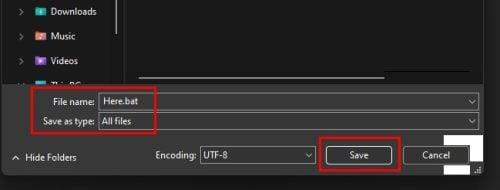
V type Uložiť ako nastavte možnosť Všetky súbory a Uložiť . Zatvorte súbor a teraz si všimnete nový súbor bat. Vymažte starý súbor a keď dvakrát kliknete na nový, uvidíte nad ním priečinok skrinky. Ďalej kliknite na priečinok skrinky a začnite pridávať dôležité súbory. Rôzne dokumenty môžete pridať kliknutím na možnosť Nový vľavo hore a výberom druhu súboru, ktorý chcete pridať.
Môžete pridať súbory ako:
- Slovo
- PowerPoint
Excel
- Textový dokument atď.
Keď pridáte všetky potrebné súbory, nezabudnite priečinok pred zatvorením všetkého uzamknúť. Dvakrát kliknite na názov súboru ( ten pod priečinkom Locker ) a keď sa vás spýta, či chcete priečinok uzamknúť, zadajte Y a stlačte enter.
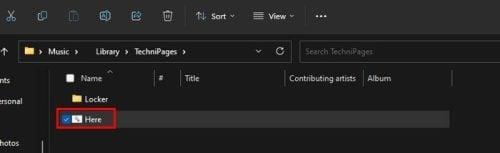
Súbory priečinkov Locker v systéme Windows 11
Keď ho nabudúce otvoríte, musíte zadať heslo, ktoré ste vytvorili predtým. Keď uzamknete priečinok, všimnete si, že priečinok Locker je preč a je zamaskovaný ako ovládací panel. Priečinok Locker uvidíte až po zadaní hesla.
Ako zabezpečiť priečinok pomocou vlastností (iba pre Windows 11 Pro a Enterprise)
Táto možnosť je k dispozícii iba vtedy, ak váš počítač beží na systéme Windows 11 Pro alebo Enterprise. Ak spĺňate požiadavky, takto môžete chrániť svoje súbory bez pridávania softvéru tretích strán a hotovo za menej ako päť minút.
Otvorte Prieskumníka ( klávesy Windows + E ) a vyhľadajte priečinok so súbormi, ktoré chcete chrániť. Kliknite pravým tlačidlom myši na priečinok alebo súbor a prejdite na Vlastnosti . V pravom dolnom rohu okna Súkromné vlastnosti kliknite na tlačidlo Rozšírené . V časti Komprimovať alebo Šifrovať atribúty vyhľadajte a začiarknite možnosť Šifrovať obsah na zabezpečenie údajov . Kliknite na tlačidlo OK a keď toto okno zmizne, kliknite na tlačidlo Použiť a OK v zostávajúcom okne.
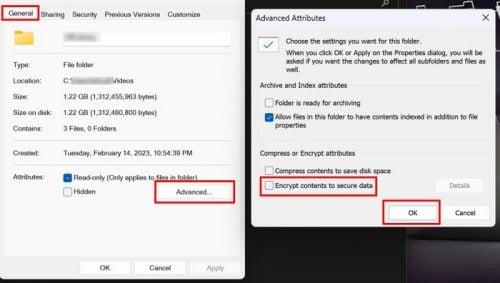
Možnosť Vlastnosti v systéme Windows 11 Pro
Zobrazí sa otázka, či chcete túto zmenu použiť iba na tento priečinok alebo či ju chcete použiť aj na všetky podpriečinky a súbory. Vyberte možnosť a kliknite na tlačidlo OK. Okrem toho budete musieť reštartovať počítač, aby ste videli ikonu zámku v priečinku, ktorý ste chránili.
Poznámka: Možno budete chcieť otestovať, či proces fungoval, pokusom o otvorenie priečinka a očakávaním zastavenia priamo vo vašich stopách. Toto bezpečnostné opatrenie však zabráni tomu, aby tieto súbory videl niekto prihlásený pomocou iného účtu pomocou vášho počítača.
Ako chrániť heslom svoje súbory v systéme Windows 11 pomocou WinZip
Používatelia systému Windows Home uvidia možnosť šifrovania sivou farbou, ale pomocou programu WinZip môžete do súboru pridať heslo . Je to skvelý softvér tretej strany, ktorý môžete použiť na ochranu súborov heslom a mnoho ďalších vecí. Môžete to vyskúšať zadarmo na 21 dní a rozhodnúť sa, či si ho chcete ponechať alebo nie. Ak chcete použiť bezplatnú skúšobnú verziu, nemusíte zadávať finančné informácie.
Po stiahnutí softvéru môžete k súborom pridať heslo výberom priečinka so súbormi, ktoré chcete chrániť. Kliknite na možnosť Šifrovať v hornej časti a prečítajte si varovnú správu; kliknite na tlačidlo OK . V ďalšom okne dvakrát pridajte svoje heslo a kliknite na tlačidlo OK . WinZip začne pripravovať vaše súbory a opýta sa, či chcete pôvodné súbory ponechať alebo odstrániť. Kliknite na možnosť a okno sa zatvorí.
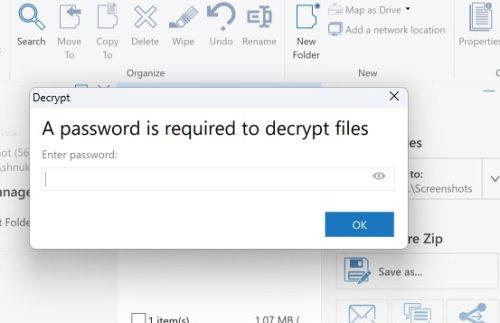
Zadajte heslo pre súbor na WinZip
Keď sa však pokúsite otvoriť pôvodný súbor, otvorí sa vo vašom počítači a nebudete musieť zadať heslo. Ak však otvoríte druhý súbor s ikonou skomprimovania, WinZip sa vás opýta, čo chcete so súborom urobiť, skôr ako vás požiada o heslo na otvorenie súboru. Zadajte ho a kliknite na tlačidlo OK. Teraz by ste mali vidieť svoje súbory.
Ďalšie čítanie
Ak máte stále náladu na čítanie, môžete si prečítať tento užitočný článok o tom, ako môžete zmeniť heslo a názov mobilného hotspotu na svojom zariadení so systémom Android . Môžete tiež vidieť , ako nájsť a vymazať uložené heslá pre prehliadač Edge . Zaujíma vás, ako môžete odomknúť svoj iPhone bez hesla alebo počítača ? A ak chcete vidieť, ako môžete vypnúť funkciu Nájsť môj iPhone bez hesla , tu je niečo, čo si môžete prečítať.
Záver
Stručne povedané, udržanie vašich súborov v bezpečí je dôležité, pretože nikdy neviete, kedy k nim môže chcieť získať prístup niekto s nesprávnymi úmyslami. Bez ohľadu na to, či používate Windows Home alebo Pro, existujú spôsoby, ktorými môžete svoje súbory uchovať v bezpečí. V skutočnosti niekedy možno budete potrebovať pomoc softvéru tretích strán; pre ostatných môžete použiť funkcie, ktoré sú súčasťou vášho počítača so systémom Windows. Napriek tomu je potrebné prijať opatrenia na ochranu dôležitých súborov pred nesprávnymi ľuďmi. Ktorú metódu vyskúšate? Dajte mi vedieť v komentároch nižšie a nezabudnite článok zdieľať s ostatnými na sociálnych sieťach.